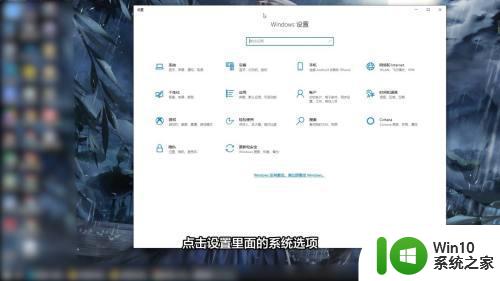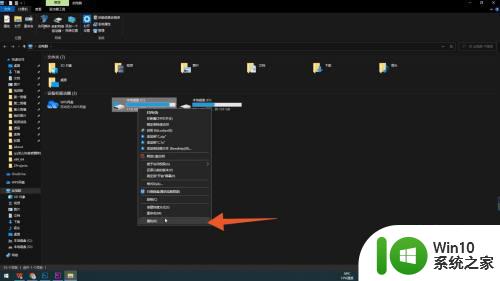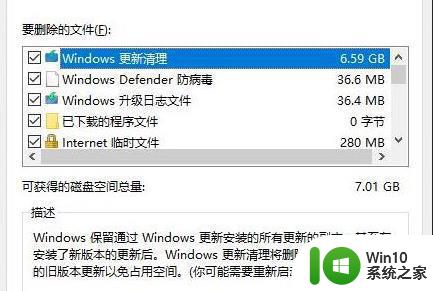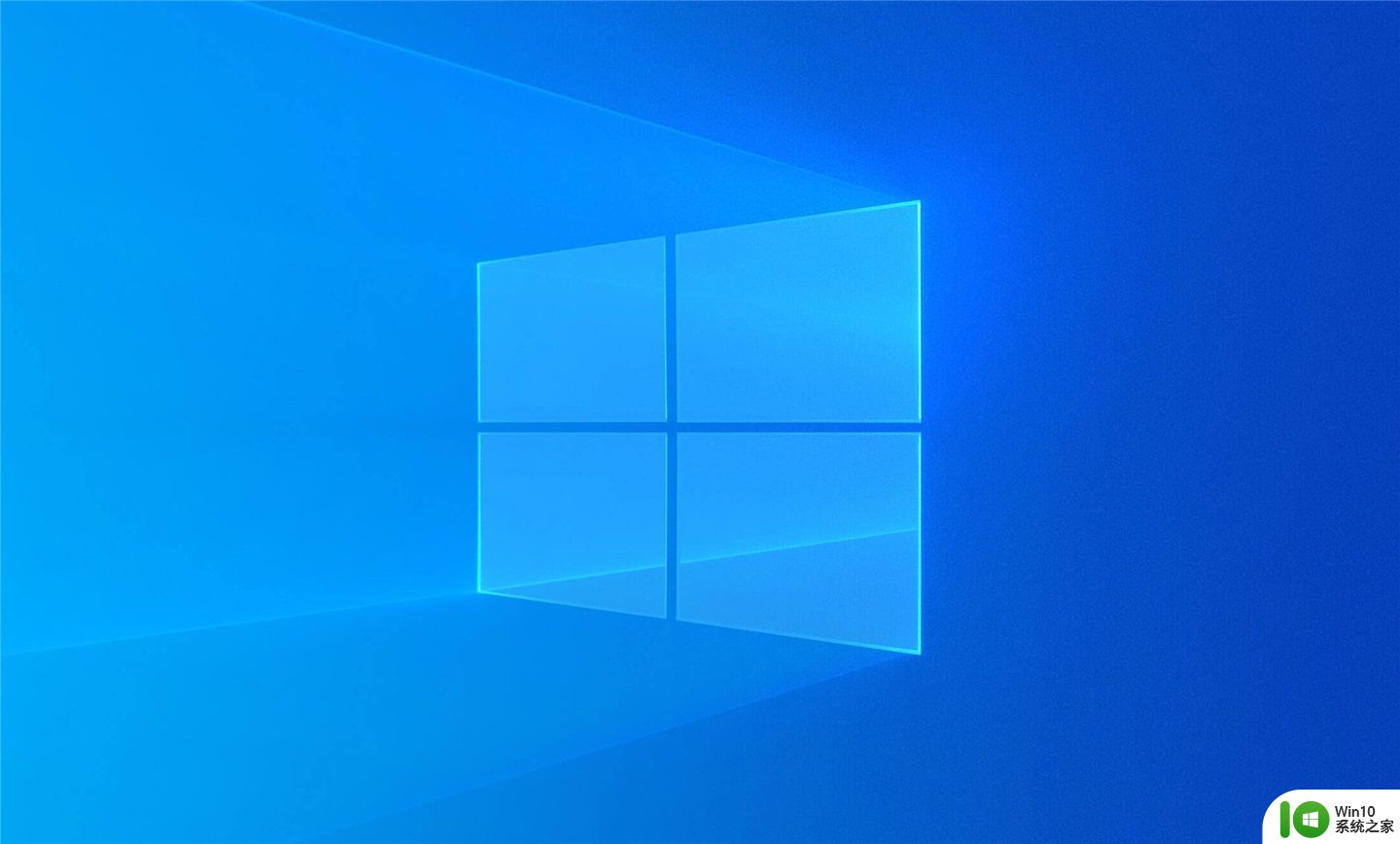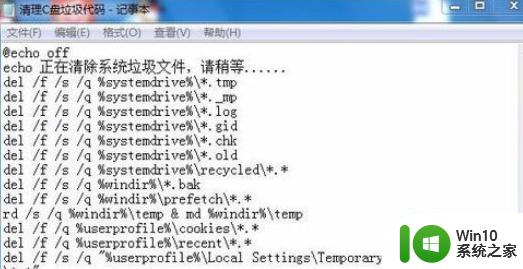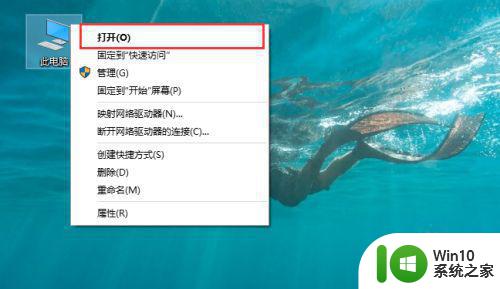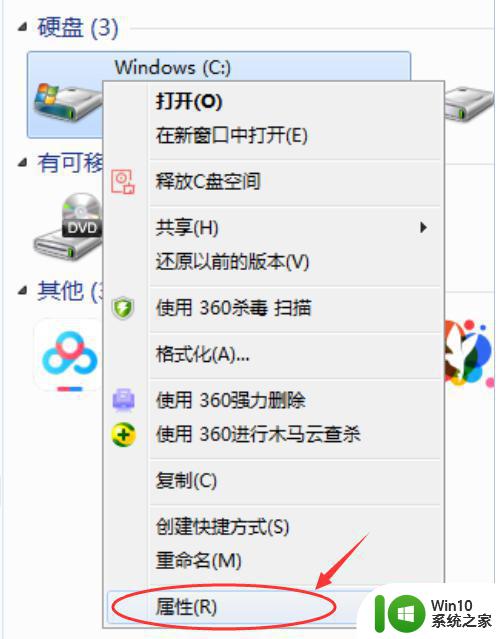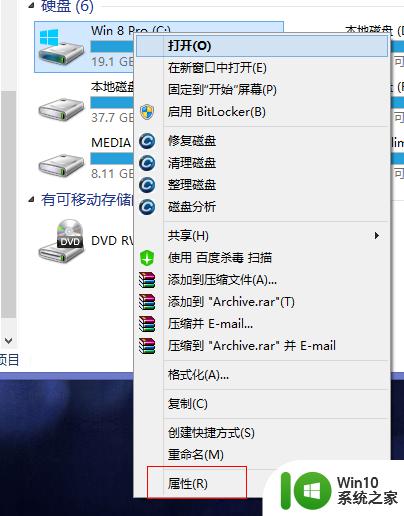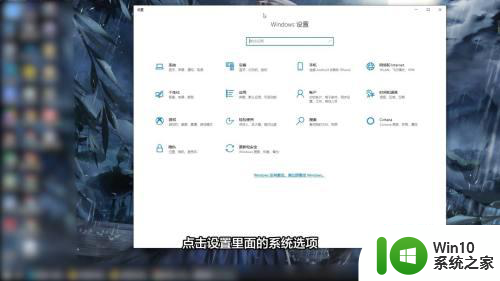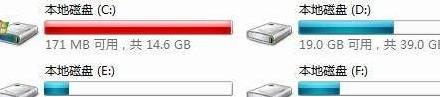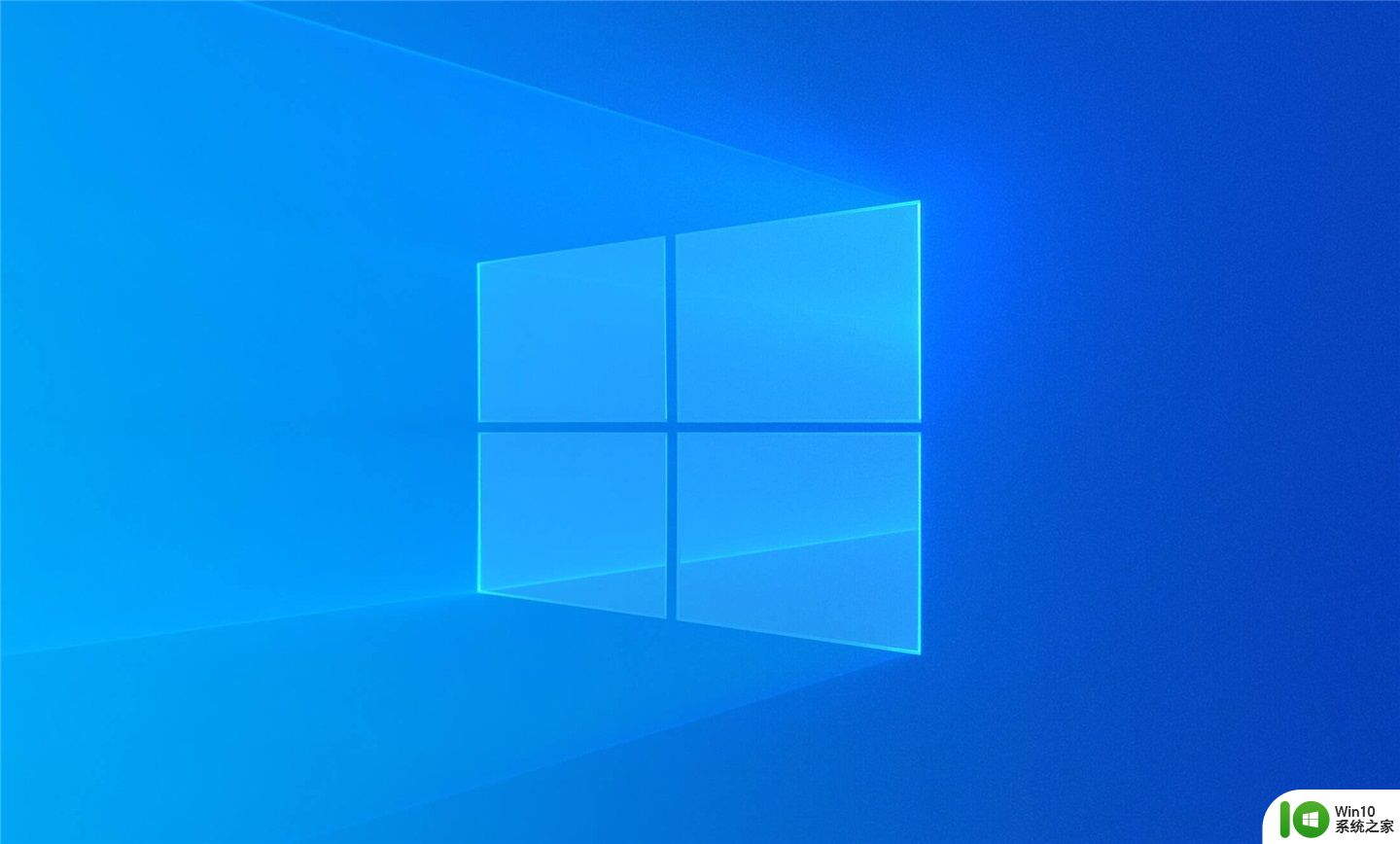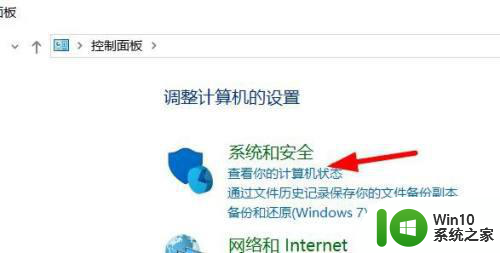如何清理64位Windows 7电脑C盘的空间 Windows 7电脑C盘清理步骤和方法
如何清理64位Windows 7电脑C盘的空间,随着时间的推移,我们经常会发现自己的64位Windows 7电脑C盘空间变得越来越紧张,这可能是由于我们大量下载、安装和使用各种软件、文件和媒体内容所致。担心不要紧,因为有许多简单而有效的方法可以帮助我们清理C盘空间,使我们的电脑更加高效。在本文中我们将分享一些Windows 7电脑C盘清理的步骤和方法,帮助您轻松解决空间不足的问题。无论您是新手还是有经验的用户,本文都将为您提供有用的技巧和建议,让您的电脑恢复到最佳状态。
一、电脑自带的清理
这个是系统自带的磁盘清理功能,打开我的电脑后,在需要清理的磁盘上右键---【属性】---常规选项下面的----点开【磁盘清理】,然后计算机就开始计算该磁盘下面可以清理的垃圾文件。

2、勾选占用C盘的垃圾文件---下拉---把所有占用磁盘空间的文件都勾选一下,然后点--【确定】。
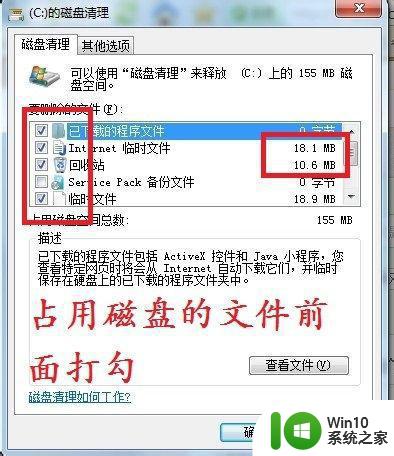
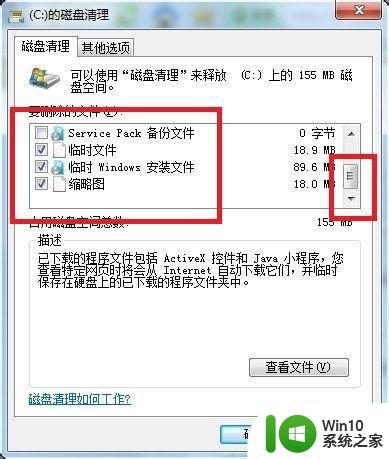
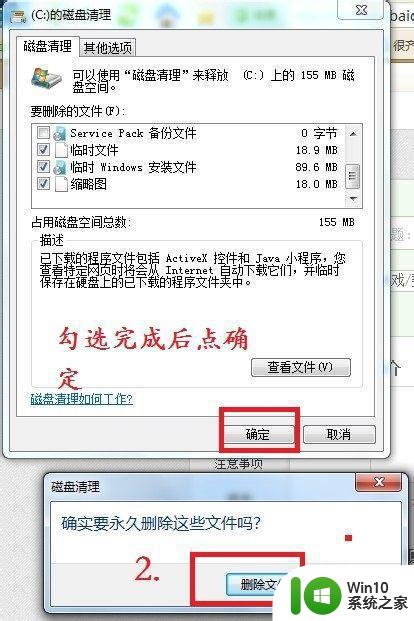
3、如果你C盘安装了一些不需要的应用程序可以找到【磁盘清理】旁边的【其他选项】下面的【程序和功能】与【系统还原和卷影复制】,清除不需要了的应用程序和陈旧的备份文件!
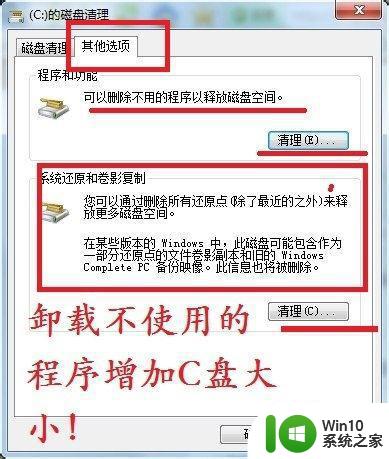
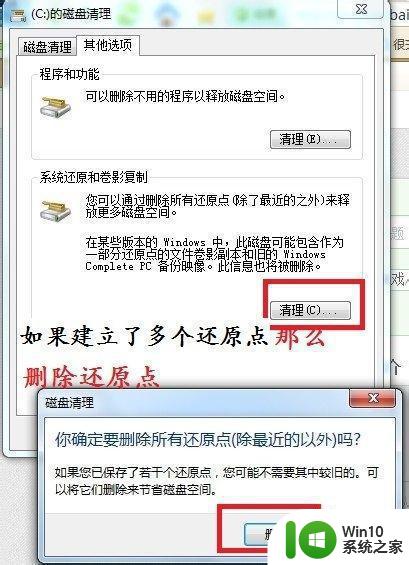
4、删除某些程序下载的安装文件,比如下载看过了的电影文件,安装过了的CF文件,这些比较大的文件如果下载到了C盘里面会占用大量的C盘空间,影响系统运行速度,所以统统删除之(剪切到C盘以外的也可以)。

二、用软件清理。
软件清理各有所长,但基本方针和以上的人工步骤是一样的,最大的不好是广告烦人(有去广告版的)。如下图,能清理的都默认给你勾选了,点一下分析,分析完成后点一下【运行清理器】既可以清理,这样整个电脑所有的磁盘都清理了(不光是C盘)
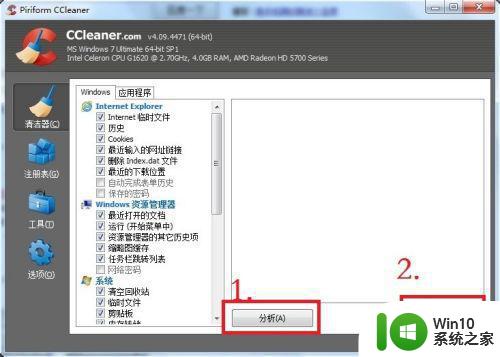
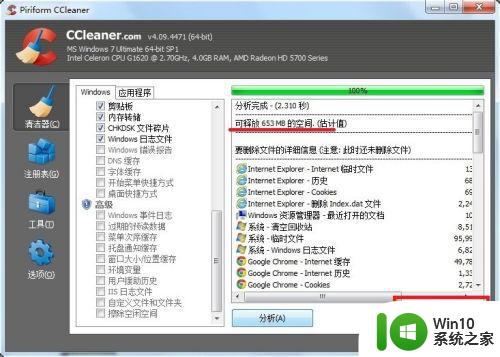
6、软件把很多清理功能都集成在了一块很方便,清理起来一气呵成,像上图的软件即可清理系统垃圾,也可以清理注册表,也可以清理软件。具体选用哪种方法,还是看你的爱好,我就愿意用软件一键清理+手动删除某些软件往C盘塞的东西。
注意事项:保存好放在C盘里面的资料,不要错删除了。回收站的文件需要还原的先还原哦!
以上是如何清理64位Windows 7电脑C盘空间的全部内容,对于遇到这种问题的用户,可以尝试使用小编提供的方法进行解决,希望这些方法能够对大家有所帮助。